Meta đã chính thức ra mắt mạng xã hội Threads, được cho là đối thủ “đáng gờm” với Twitter. Threads hoạt động tương tự như Twitter, chia sẻ trạng thái của bạn dưới dạng văn bản, trả lời tài khoản khác, hoặc có thể nhấn thích và đăng lại nội dung của người khác. Đặc biệt Threads cho phép người dùng Instagram theo dõi cùng một tài khoản trên Threads, từ đó có thể tăng lượng người theo dõi nhanh hơn. Dưới đây là hướng dẫn chi tiết đăng ký mạng xã hội Threads.
Cách tạo tài khoản Threads mới nhất
Bước 1:
Chúng ta tải ứng dụng Threads cho điện thoại theo link dưới đây.
Bước 2:
Sau đó khi bạn truy cập vào ứng dụng Threads sẽ được đề xuất đăng nhập bằng tài khoản Instagram mà chúng ta đang sử dụng trên điện thoại. Nếu bạn muốn đăng nhập bằng tài khoản Instagram khác thì bạn nhấn chọn Chuyển tài khoản.
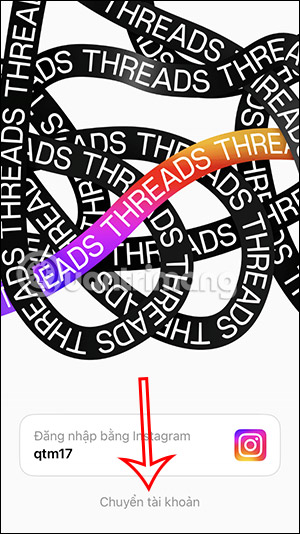
Bước 3:
Tiếp đến bạn nhấn vào Đăng nhập vào tài khoản Instagram khác, rồi điền tài khoản Instagram mà bạn muốn dùng cho Threads.
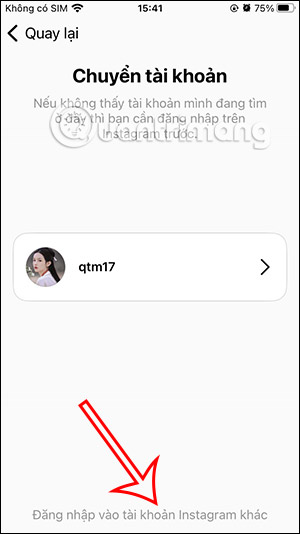
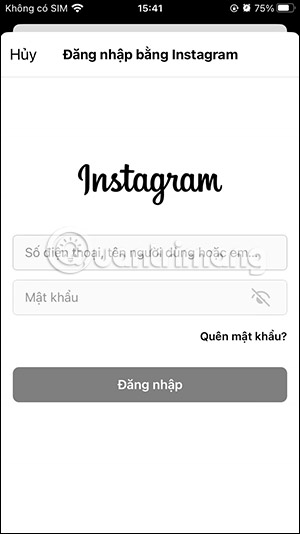
Bước 4:
Hiển thị giao diện điền thông tin cho tài khoản Threads. Để nhanh hơn thì bạn có thể nhấn Nhập từ Instagram. Tên tài khoản Threads không thể thay đổi do được đồng bộ với tài khoản Instagram.
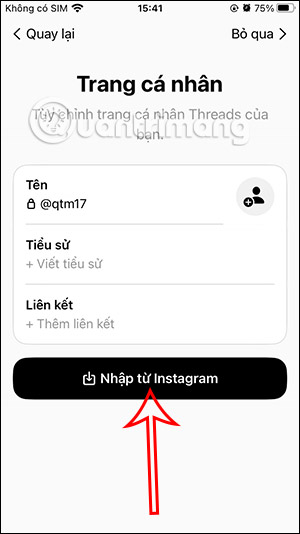
Bước 5:
Tiếp đến chúng ta nhấn vào biểu tượng hình tròn để cài avatar cho tài khoản Threads, có thể lấy luôn avatar tài khoản Instagram hoặc tải ảnh mới.
Lưu ý, do đồng bộ với tài khoản Instagram nếu muốn xóa trang cá nhân và dữ liệu của bạn trên Threads, bạn sẽ phải xóa tài khoản Instagram của mình.
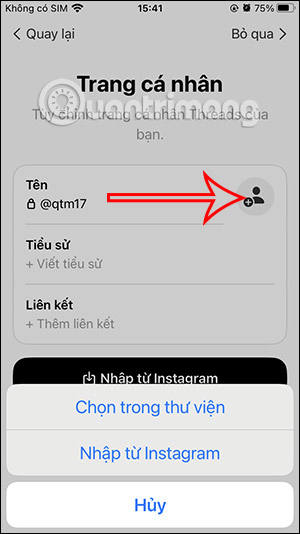
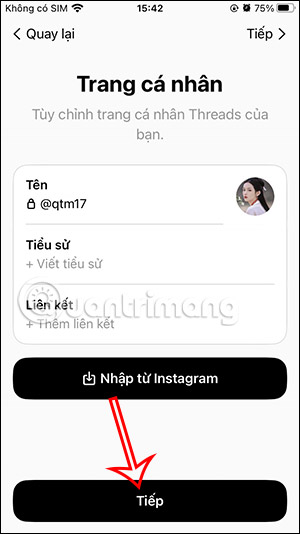
Bước 6;
Tiếp đến bạn chọn loại tài khoản cá nhân hay công khai cho Threads. Chuyển sang giao diện mới, bạn chọn người muốn theo dõi trên Threads được đồng bộ từ tài khoản Instagram đã theo dõi sang.
Cuối cùng nhấn Tham gia Threads để hoàn thành quá trình đăng ký Threads là xong.
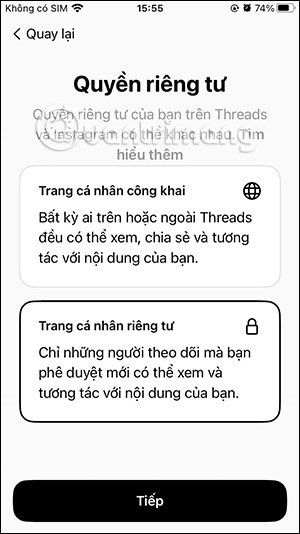
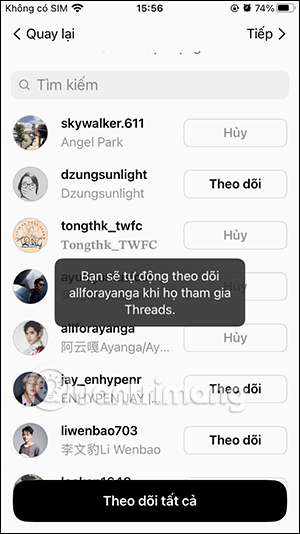
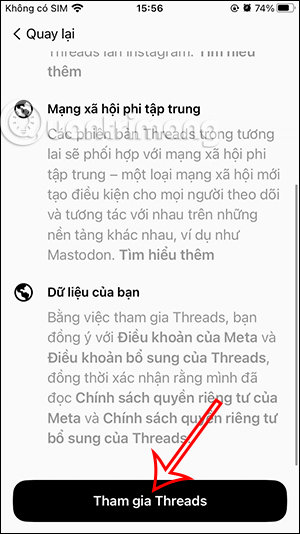
Bước 7:
Dưới đây là giao diện Home trên ứng dụng Threads. Nhấn vào biểu tượng hình người để truy cập vào giao diện Threads cá nhân.
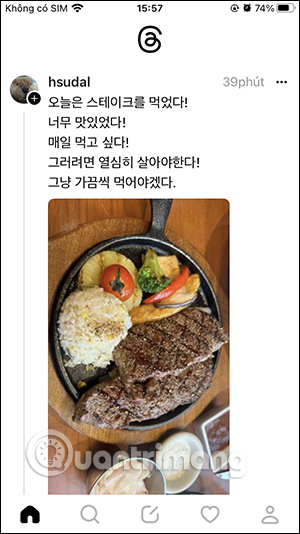
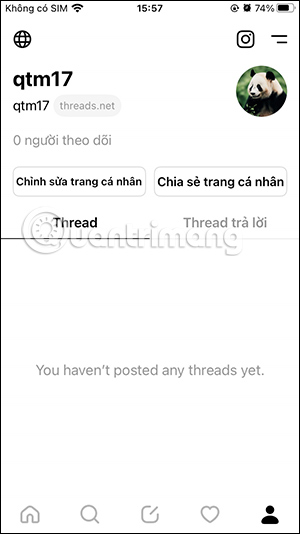
Bây giờ bạn tiến hành nhấn theo dõi tài khoản Threads hiển thị mà mình muốn là được.
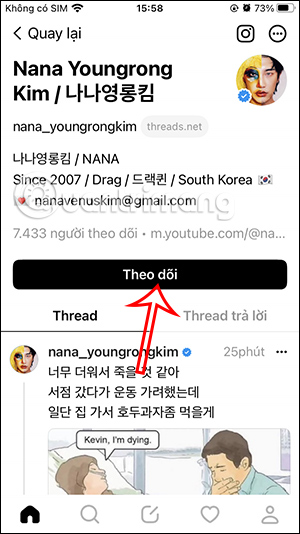
Video hướng dẫn đăng ký tài khoản Threads
Cách sử dụng Threads
Threads khá giống với Twitter. Tuy nhiên, Threads và Twitter không hoạt động theo cùng một cách. Khi bạn đã thiết lập tài khoản Threads của mình và sẵn sàng gửi bài đăng đầu tiên của mình, đây là cách bạn có thể thực hiện việc đó.
Cách tạo một bài đăng trên Threads
Để tạo bài đăng Threads, hãy làm theo các bước sau:
1. Từ bất kỳ đâu trên ứng dụng Threads, chỉ cần nhấn vào biểu tượng Tạo ở chính giữa phía dưới màn hình để hiển thị màn hình tạo Threads.
2. Bắt đầu nhập vào vùng văn bản. Nếu văn bản của bạn không vừa với vùng văn bản, chỉ cần nhấn vào Thêm vào thread để tạo một khối văn bản mới. Mỗi bài đăng Threads có giới hạn 500 ký tự.
3. Nhấn vào vào Bất kỳ ai cũng có thể trả lời ở góc dưới cùng bên trái của màn hình tạo Threads để chọn người có thể trả lời Threads của bạn. Bạn có thể giới hạn việc trả lời chỉ cho những người bạn theo dõi, những người bạn đề cập hoặc để mở cho bất kỳ ai làm tùy chọn mặc định.
4. Nhấn Đăng ở góc dưới cùng bên phải để xuất bản bài đăng của bạn.
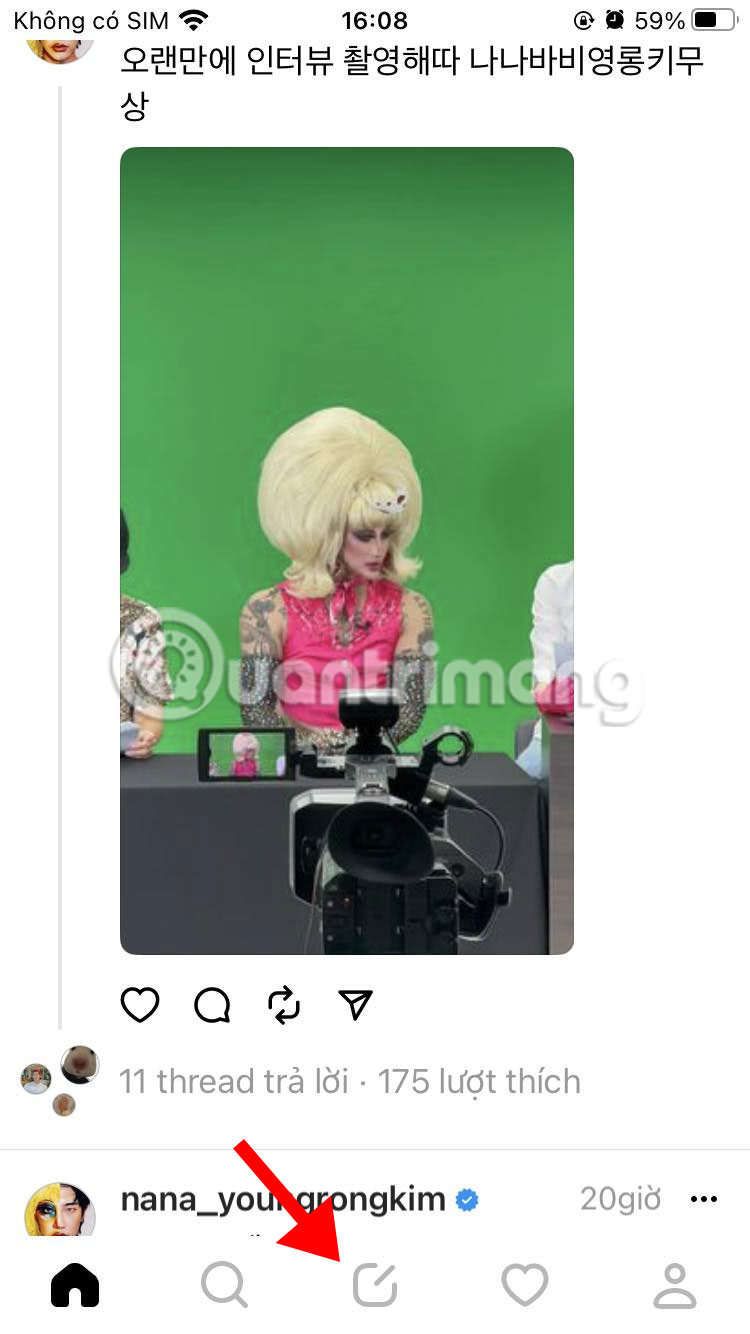
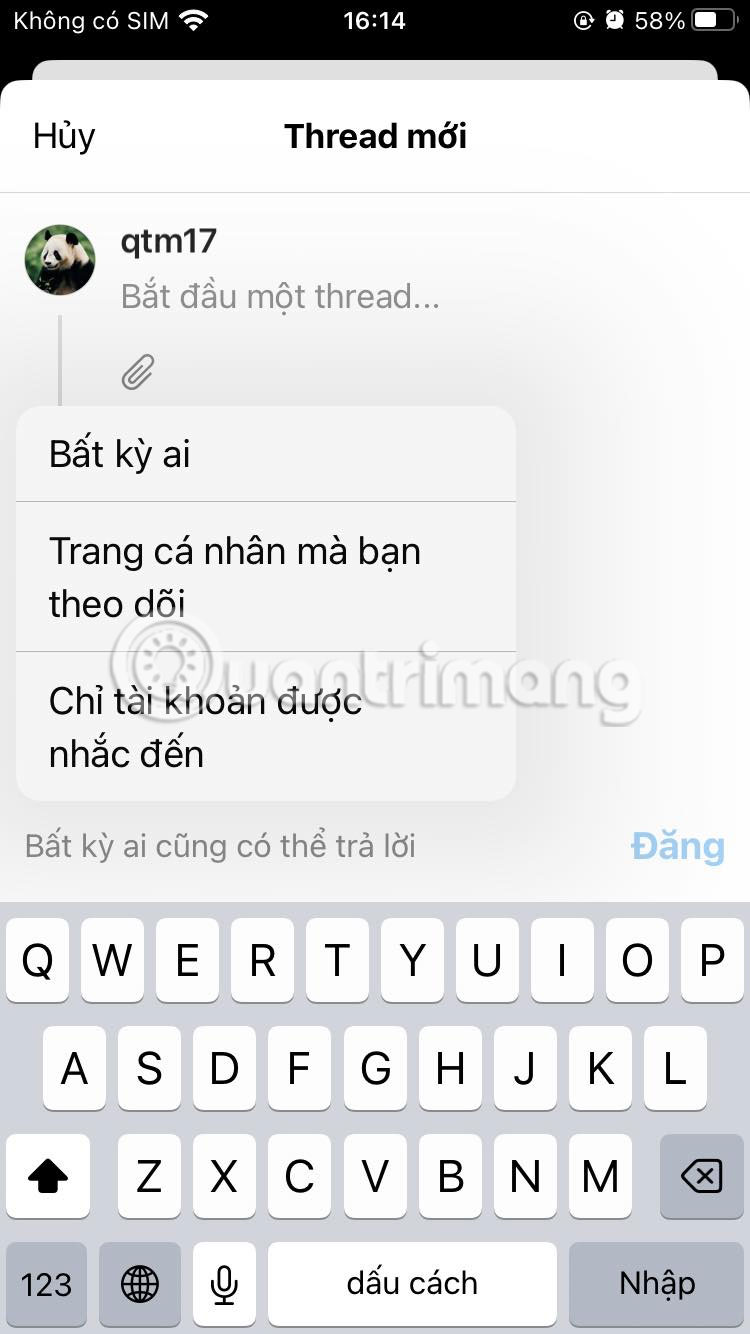
Cách thay đổi tên người dùng và ảnh profile trên Threads
Nếu bạn muốn thay đổi tên người dùng Threads hoặc ảnh profile của mình, hiện tại không có cách nào để thực hiện điều đó một cách độc lập trên chính ứng dụng. Vì profile Threads của bạn được kết nối với tài khoản Instagram nên bạn cần thay đổi tên người dùng Instagram hoặc thay đổi ảnh đại diện của mình trên Instagram để đạt được thay đổi tương tự trên Threads.
Cách theo dõi và hủy theo dõi người dùng trên Threads
Khi bạn đã tham gia Threads, dòng thời gian của bạn có vẻ hơi lạc lõng. Bạn có thể bị tấn công bởi cùng một nhóm người mà bạn đã tương tác trên Instagram, khiến bạn có cảm giác "bình mới rượu cũ". Hoặc, bạn có thể đang xử lý quá nhiều tài khoản lạ. Tất nhiên, có một cách khắc phục vấn đề này - hãy theo dõi nhiều tài khoản khác mà bạn muốn xem trên dòng thời gian của mình.
Để theo dõi các tài khoản trên Threads:
1. Nhấn vào biểu tượng tìm kiếm ở cuối màn hình của bạn
2. Theo dõi bất kỳ tài khoản nào được liệt kê trên trang tìm kiếm hoặc nhập tên của bất kỳ tài khoản nào bạn muốn theo dõi để tìm kiếm và theo dõi tài khoản đó.
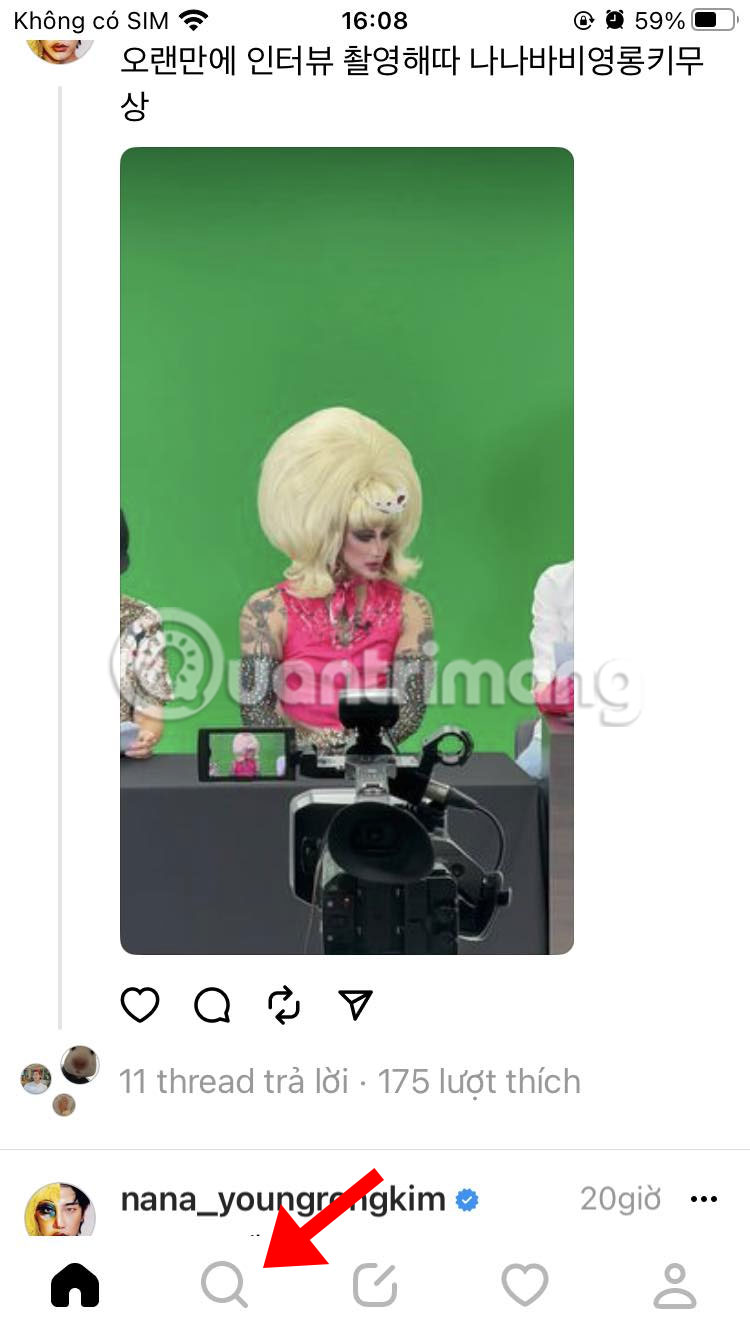
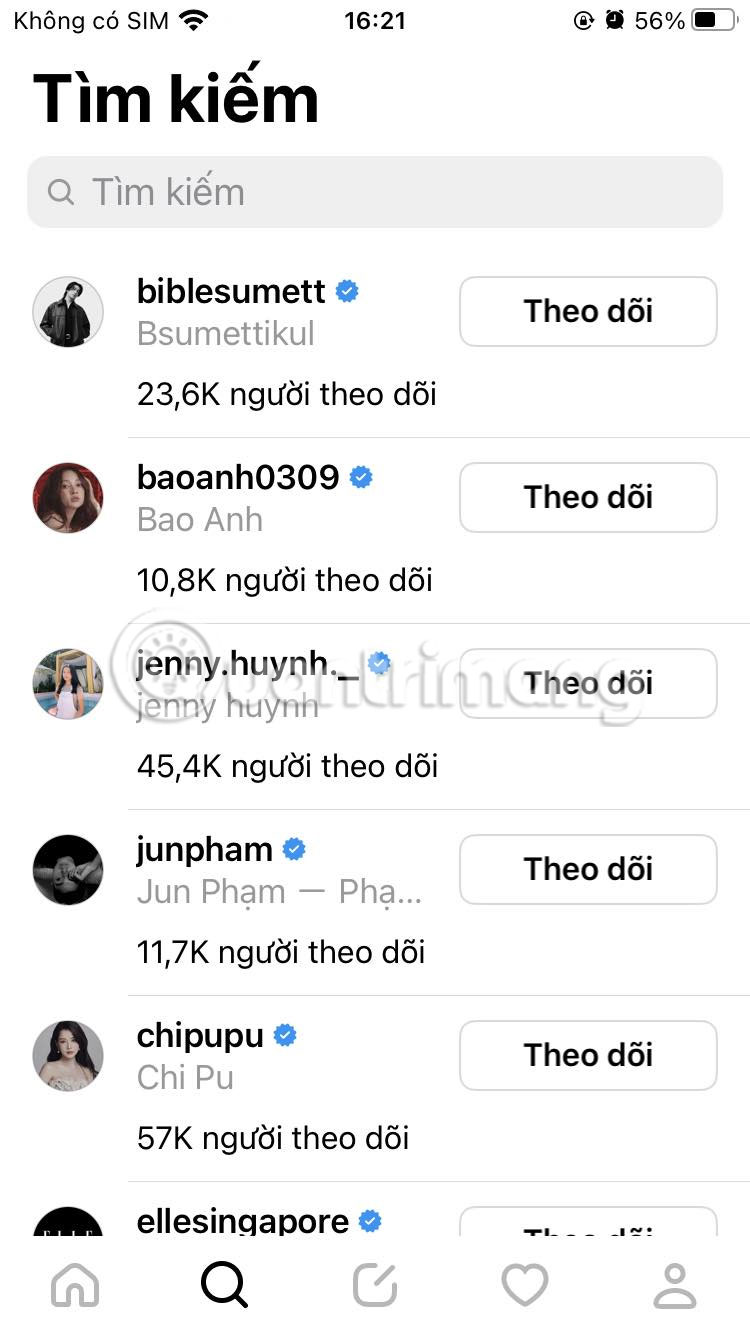
 Công nghệ
Công nghệ  AI
AI  Windows
Windows  iPhone
iPhone  Android
Android  Học IT
Học IT  Download
Download  Tiện ích
Tiện ích  Khoa học
Khoa học  Game
Game  Làng CN
Làng CN  Ứng dụng
Ứng dụng 

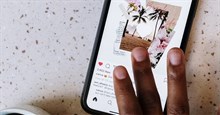
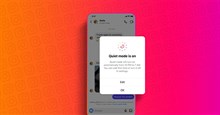















 Linux
Linux  Đồng hồ thông minh
Đồng hồ thông minh  macOS
macOS  Chụp ảnh - Quay phim
Chụp ảnh - Quay phim  Thủ thuật SEO
Thủ thuật SEO  Phần cứng
Phần cứng  Kiến thức cơ bản
Kiến thức cơ bản  Lập trình
Lập trình  Dịch vụ công trực tuyến
Dịch vụ công trực tuyến  Dịch vụ nhà mạng
Dịch vụ nhà mạng  Quiz công nghệ
Quiz công nghệ  Microsoft Word 2016
Microsoft Word 2016  Microsoft Word 2013
Microsoft Word 2013  Microsoft Word 2007
Microsoft Word 2007  Microsoft Excel 2019
Microsoft Excel 2019  Microsoft Excel 2016
Microsoft Excel 2016  Microsoft PowerPoint 2019
Microsoft PowerPoint 2019  Google Sheets
Google Sheets  Học Photoshop
Học Photoshop  Lập trình Scratch
Lập trình Scratch  Bootstrap
Bootstrap  Năng suất
Năng suất  Game - Trò chơi
Game - Trò chơi  Hệ thống
Hệ thống  Thiết kế & Đồ họa
Thiết kế & Đồ họa  Internet
Internet  Bảo mật, Antivirus
Bảo mật, Antivirus  Doanh nghiệp
Doanh nghiệp  Ảnh & Video
Ảnh & Video  Giải trí & Âm nhạc
Giải trí & Âm nhạc  Mạng xã hội
Mạng xã hội  Lập trình
Lập trình  Giáo dục - Học tập
Giáo dục - Học tập  Lối sống
Lối sống  Tài chính & Mua sắm
Tài chính & Mua sắm  AI Trí tuệ nhân tạo
AI Trí tuệ nhân tạo  ChatGPT
ChatGPT  Gemini
Gemini  Điện máy
Điện máy  Tivi
Tivi  Tủ lạnh
Tủ lạnh  Điều hòa
Điều hòa  Máy giặt
Máy giặt  Cuộc sống
Cuộc sống  TOP
TOP  Kỹ năng
Kỹ năng  Món ngon mỗi ngày
Món ngon mỗi ngày  Nuôi dạy con
Nuôi dạy con  Mẹo vặt
Mẹo vặt  Phim ảnh, Truyện
Phim ảnh, Truyện  Làm đẹp
Làm đẹp  DIY - Handmade
DIY - Handmade  Du lịch
Du lịch  Quà tặng
Quà tặng  Giải trí
Giải trí  Là gì?
Là gì?  Nhà đẹp
Nhà đẹp  Giáng sinh - Noel
Giáng sinh - Noel  Hướng dẫn
Hướng dẫn  Ô tô, Xe máy
Ô tô, Xe máy  Tấn công mạng
Tấn công mạng  Chuyện công nghệ
Chuyện công nghệ  Công nghệ mới
Công nghệ mới  Trí tuệ Thiên tài
Trí tuệ Thiên tài